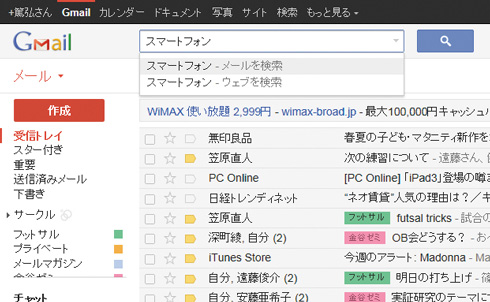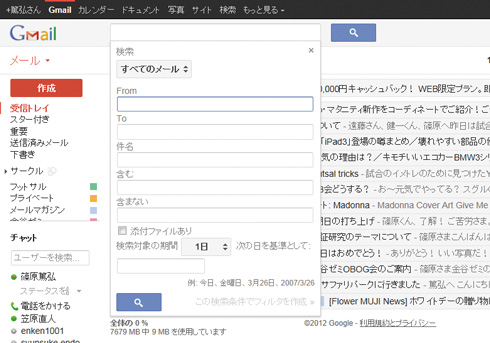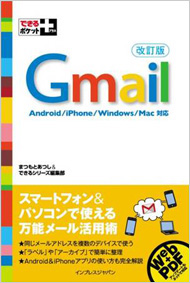Gmailでメールを自分専用のデータベースにする:4月から始めるGmail(1/2 ページ)
Gmailは、もともと検索技術を強みとするGoogleが提供するメールサービスだ。よって従来のメールソフトやWebメールよりも、よりメールを自在に扱える。連載第2回ではラベル機能などを駆使し、必要な情報を素早く見つけ出せるテクニックを覚えよう。
新生活が始まるということは、新しいやりとりが生まれるということだ。ソーシャルメディアが人気を博す時代だが、広く普及している電子メールが人々のやりとりの中心的存在であることに変わりはない。
前回「SNS時代にあえてメール!? 情報管理ツールとしてGmailを活用しよう」で、Gmailを利用するためのアカウントの作り方、メールの送り方を解説し、送受信したメールが「スレッド」としてグループ扱いできることを紹介した。今回は、そうやって蓄積されていくメールの整理方法を紹介しよう。
とにかく検索が強力
GmailはGoogleが提供する電子メールサービスだ。Googleはもともと強力な検索技術を武器に一気にインターネットサービスの覇者となった会社。Gmailでもその検索の凄さを体感できる。
メール検索は、画面上部の検索ボックスにGoogle検索の時同様キーワードを入力して虫眼鏡アイコンをクリックするか、[Enter]キーを押せばよい。件名だけでなく、メールの本文や宛先、差出人などあらゆる要素が検索対象になるので、例えば「誰からもらったメールか忘れてしまったけれど、『お花見』の件だったはず」といったケースでも目的のメールが見つけられる。
また、やはりGoogle検索同様さまざまな要素(検索キー)を元に効率良く目的のメールを探し出すことも可能だ。先ほどの検索ボックスの右側にある[▼]をクリックすると以下のような画面が現れる。
取引先から資料が添付されたメールが送られてくることが多い筆者の場合、[添付ファイルあり]にチェックを入れ、[含む]欄に担当者名や会社名を入れて検索を行うと、目的のメールを素早く探し当てることができる。
Gmailではこの詳細な検索画面が、「フィルタ」と呼ぶ自動処理への入り口にもなっているが、それについては連載の第4回で紹介する。また、Gmail以外のプロバイダーメールなども標準的なものであれば、Gmail上で扱うことが可能だ。
それはすなわち、Gmail上でさまざまなメールを一度に扱い、検索対象とできることを意味する。『できるポケット+ Gmail 改訂版』ではその方法や注意点についても詳しく解説しているので、併せて確認してほしい。
Copyright © ITmedia, Inc. All Rights Reserved.
人気記事ランキング
- 管理職なら年収2000万円超え サイバーセキュリティという困難だが“もうかる仕事”
- “生成AI依存”が問題になり始めている 活用できないどころか顧客離れになるかも?
- Microsoft DefenderとKaspersky EDRに“完全解決困難”な脆弱性 マルウェア検出機能を悪用
- 生成AIは2025年には“オワコン”か? 投資の先細りを後押しする「ある問題」
- 投資家たちがセキュリティ人材を“喉から手が出るほどほしい”ワケ
- Microsoft、脆弱性の開示に向けて業界標準の体系を採用 大改革がもたらすメリット
- 江崎グリコ、基幹システムの切り替え失敗によって出荷や業務が一時停止
- 「アダルトビデオが無料です」――IE標的のトロイの木馬に要注意
- ドローンいらず? 飛行動画作成できる「Google Earth Studio」登場
- NVDは多くの課題を抱えて機能不全に陥っている 問題点を整理しよう